Tune the Software
Last Updated: 2021-09-18
Summary: В этой статье рассказывается о дополнительных настройках Восстановление данных BitWar предложения и как их настроить.
На верхний правый угол первичного интерфейса находится More значок, который имеет несколько вариантов. Advanced Settings это то, что нам нужно для настройки.18
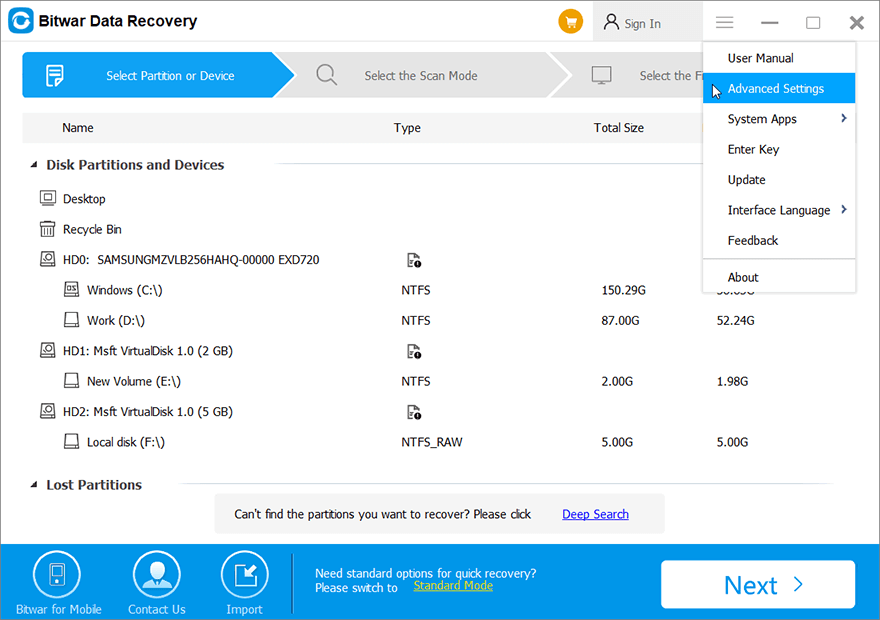
После нажатия на нее вы увидите окно настроек. Он показывает три части настройки, Сканирование, Интерфейс,and Other.
Table of Contents
Сканирование
Есть шесть вариантов на Сканирование part.
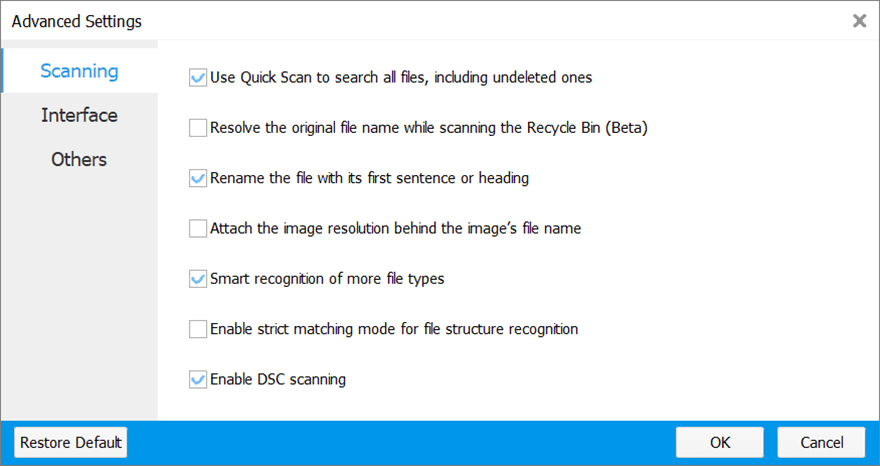
- Включение этого инструмента позволит сканировать все файлы. Пользователи, которые не могут найти скрытые файлы, могут отключить эту опцию.
- Восстановленные файлы получат свои исходные имена перед удалением. (Поддерживает только восстановление из корзины)
- Восстановленные файлы определенных типов (например, .txt и .doc) будут переименованы с указанием их заголовков. (Поддерживает только глубокое сканирование)
- Эта опция будет прикреплять разрешения изображения к именам файлов изображений. Вы можете увидеть это после сканирования. (Поддерживает только Deen Scan)
- Включение этого параметра будет сканировать дополнительные файлы необычных типов, что может замедлить сканирование, обнаруживая больше файлов, которые в большинстве случаев бесполезны.
- Его включение позволяет пользователям находить файлы с более точными размерами. Но их количество будет уменьшаться.
- Если ваши диски поддерживают сканирование DSC, вы можете включить его. Это может вызвать второе или третье сканирование для обнаружения дополнительных файлов.
Интерфейс
Есть семь вариантов на Интерфейс часть:
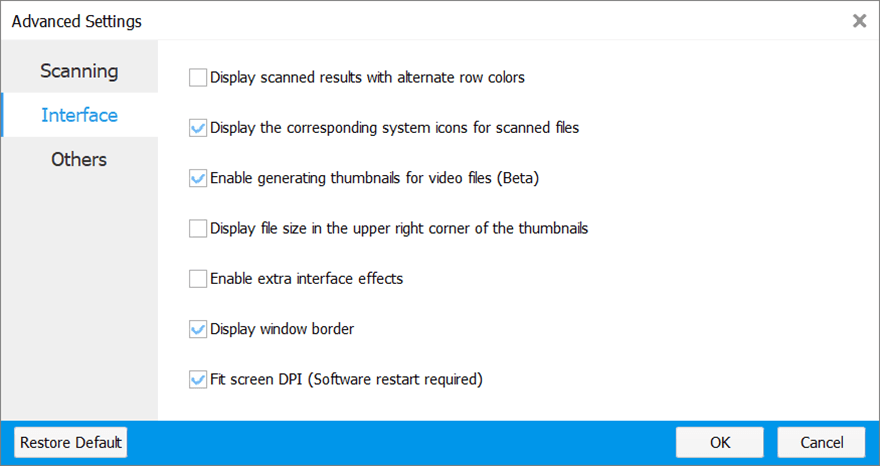
- Включение этой функции применит цвет к альтернативным строкам отсканированных результатов.
- После сканирования этот инструмент отобразит файлы со значками по умолчанию.
- Этот инструмент будет отображать эскизы видеофайлов после сканирования.
- Размеры файлов отсканированных изображений будут отображаться в upper right corner их эскизов. Отключение этого параметра ускорит сканирование.
- Эта опция включит анимацию в этом инструменте. Отключение повысит производительность.
- Эта опция отобразит черную рамку вокруг инструмента.
- Отобразите этот инструмент в соответствии с разрешением вашего экрана. (Перезапустите, чтобы вступили в силу)
Other
Есть пять вариантов на Other часть:
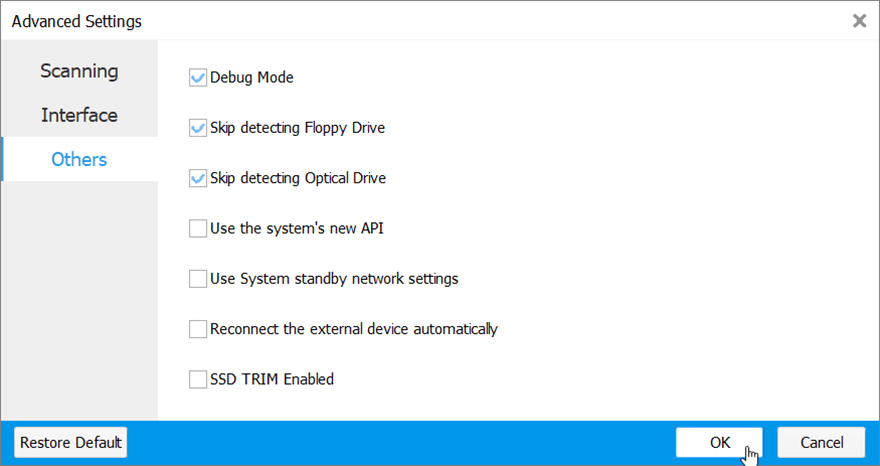
- При его включении будет записываться информация об ошибке, что позволит этому инструменту исследовать проблемы. Отключение улучшит производительность.
- Включите его, чтобы пропустить обнаружение дисковода гибких дисков.
- Включите его, чтобы пропустить обнаружение оптического привода.
- Включите его, если программа не открывала диалоговое окно «Сохранить как» после того, как вы нажали «Восстановить».
- Включите его, если вам не удается открыть окно «Сохранить как» или веб-страницу.
- Его включение автоматически повторно подключит внешние устройства.
- Снимите флажок с опции, чтобы отключить команду TRIM, которая делает операцию удаления файла на SSD способной полностью стереть файл. Снятие отметки с опции даст вам хорошие шансы на восстановление файлов с SSD.


